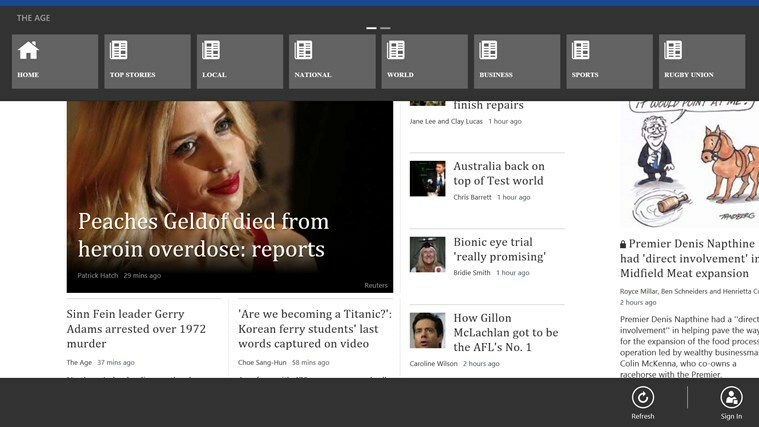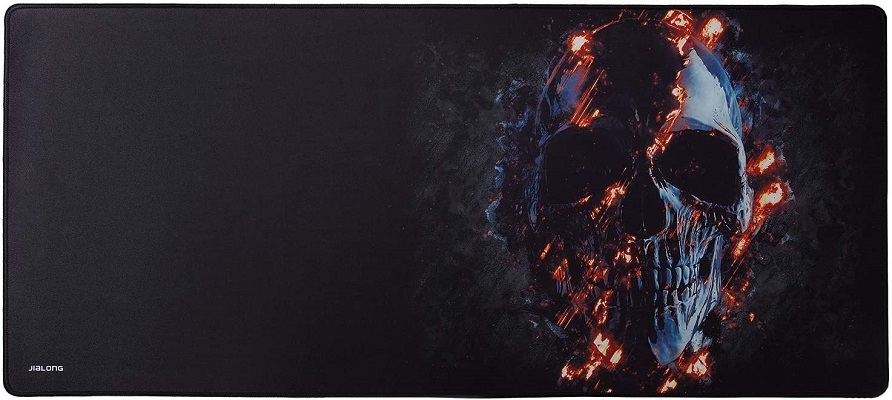Ce logiciel maintiendra vos pilotes opérationnels, vous protégeant ainsi des erreurs informatiques courantes et des pannes matérielles. Vérifiez tous vos pilotes maintenant en 3 étapes faciles :
- Télécharger DriverFix (fichier de téléchargement vérifié).
- Cliquez sur Lancer l'analyse pour trouver tous les pilotes problématiques.
- Cliquez sur Mettre à jour les pilotes pour obtenir de nouvelles versions et éviter les dysfonctionnements du système.
- DriverFix a été téléchargé par 0 lecteurs ce mois-ci.
Certains utilisateurs d'Outlook ont posté sur le forum Microsoft à propos d'un l'action ne peut pas être terminée Erreur. Le message d'erreur complet indique : L'action ne peut pas être terminée. La connexion à Microsoft Exchange n'est pas disponible. Outlook doit être en ligne ou connecté pour effectuer cette action. Cette erreur survient lorsque les utilisateurs essaient de configurer ou d'utiliser un compte de messagerie Microsoft Exchange dans Outlook.
Comment les utilisateurs peuvent-ils corriger l'erreur d'action ne peut pas être terminée ?
1. Réenregistrer le DNS
- Certains utilisateurs ont corrigé le l'action ne peut pas être terminée erreur en réenregistrant le DNS. Appuyez sur la touche Windows + X raccourci.
- Sélectionner Invite de commandes (administrateur) dans le menu Win + X.

- Saisissez ensuite ces commandes séparément et appuyez sur Retour après chacune :
ipconfig /flushdnsipconfig /registerdns
ipconfig /release
ipconfig /renouveler
Catalogue de réinitialisation de winsock NETSH
NETSH int ipv4 réinitialiser reset.log
NETSH int ipv6 réinitialiser reset.log
- Fermez l'invite de commande.
2. Supprimer le profil Outlook
- Supprimer le profil Outlook actuel et en ajouter un nouveau est une autre solution potentielle pour le L'échange n'est pas disponible Erreur. Pour ce faire, appuyez sur la touche de raccourci Windows + R.
- Saisissez « Panneau de configuration » dans Exécuter et cliquez sur le bouton d'accord bouton.
- Cliquez sur Panneau de configuration > dans la barre de chemin et sélectionnez Tous les éléments du panneau de contrôle. Puis clique Poster pour ouvrir la configuration de la messagerie.

- Cliquez sur Afficher les profils pour ouvrir l'onglet Général.

- Sélectionnez le profil qui y est répertorié et cliquez sur le bouton Supprimer bouton.
- Ensuite, fermez la fenêtre Configuration de la messagerie.
- Outlook vous invitera automatiquement à configurer un nouveau profil après avoir supprimé le profil précédent.
3. Désactiver le pare-feu Windows Defender
- Pour vérifier si le Pare-feu Windows Defender n'est pas responsable de la l'action ne peut pas être supprimée erreur, désactivez le WDF avant de lancer Outlook. Appuyez sur la touche Windows + la touche de raccourci S.
- Saisissez le mot-clé « pare-feu » dans la zone de recherche et cliquez sur Pare-feu Windows Defender pour ouvrir l'applet du Panneau de configuration directement en dessous.

- Cliquez sur Activer ou désactiver le pare-feu Windows Defender pour ouvrir les options dans l'instantané directement ci-dessous.

- Sélectionnez les options Désactiver le pare-feu Windows Defender, puis cliquez sur le bouton d'accord bouton.
4. Désactiver les utilitaires antivirus tiers
- Certains utilisateurs peuvent avoir besoin de désactiver, voire de désinstaller, leurs pare-feu de logiciels antivirus tiers. Pour désactiver les utilitaires antivirus, supprimez-les du démarrage du système en cliquant avec le bouton droit sur la barre des tâches et en sélectionnant Gestionnaire des tâches.
- Cliquez sur l'onglet Démarrage affiché directement ci-dessous.

- Sélectionnez un utilitaire antivirus et cliquez sur le bouton Désactiver bouton.
- Redémarrez ensuite Windows après avoir supprimé le Logiciel antivirus dès le démarrage.
5. Désactiver les compléments Outlook
- Pour vous assurer qu'il n'y a pas de compléments en conflit, désactivez les compléments d'Outlook. Pour ce faire, cliquez sur Déposer et Options dans Outlook.
- Cliquez ensuite sur Compléments à gauche de la fenêtre.
- Sélectionner Compléments COM dans le menu déroulant Gérer.
- Clique le Va bouton.

- Pour supprimer des compléments, sélectionnez-les dans la fenêtre COM et cliquez sur le bouton Supprimer bouton.
Ce sont quelques-unes des résolutions que les utilisateurs ont corrigées l'action ne peut pas être terminée Erreur. De plus, consultez l'assistant de support et de récupération Microsoft, qui est un utilitaire de dépannage pratique pour Outlook et d'autres Applications MS Office. Les utilisateurs peuvent ajouter ce logiciel à Windows 10 en cliquant sur le bouton Télécharger maintenant bouton sur son Page du Centre de support Outlook.
ARTICLES CONNEXES À VÉRIFIER:
- La connexion à Microsoft Exchange n'est pas disponible [QUICK FIX]
- Comment corriger l'erreur Outlook 0x80042109 sur Windows 10
- CORRECTIF: Outlook 2016 ne prend pas en charge la configuration des comptes Exchange